指定影印安全設定
可以採取安全措施(如「強制安全浮水印」和「文件掃描鎖定」)有助於防止未經授權的影印和資訊洩露。
強制安全浮水印
利用「強制安全浮水印」模式可以在輸出件的背景中嵌入隱藏文字(隱藏影像)。
若影印輸出件(原稿),則可見隱藏文字,有助於防止未經授權的影印和資訊洩露。

文件掃描鎖定
利用該模式,可以將隱藏資訊(TL代碼)嵌入到影本的背景上,以限制未經授權的影印。也可以嵌入諸如使用者名稱、日期/時間和裝置名稱等資訊作為隱藏文字。可以使用Document Scan Code Analyzer for MEAP 分析隱藏文字,以便可以找到進行影印的使用者、時間和機器。另外,透過使用嵌入資訊的偵測模式,可以防止掃描帶嵌入資訊的文件或重複嵌入資訊。
|
嵌入了TL代碼的原稿
(掃描鎖定資訊)
|
掃描
|
影印/傳送/儲存被限制
|
 |
 |
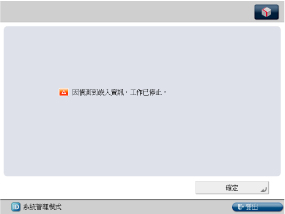 |
本節介紹如何設定「強制安全浮水印」和「文件掃描鎖定」模式。
根據機器的型號和安裝的選購產品,螢幕可能有所差異。
強制安全浮水印設定
文件掃描鎖定設定
輸入密碼以影印輸出件
強制安全浮水印設定
1.
按  (設定/註冊)→[功能設定]→[一般]→[列印設定]→[安全浮水印設定]→[強制安全浮水印]。
(設定/註冊)→[功能設定]→[一般]→[列印設定]→[安全浮水印設定]→[強制安全浮水印]。
 (設定/註冊)→[功能設定]→[一般]→[列印設定]→[安全浮水印設定]→[強制安全浮水印]。
(設定/註冊)→[功能設定]→[一般]→[列印設定]→[安全浮水印設定]→[強制安全浮水印]。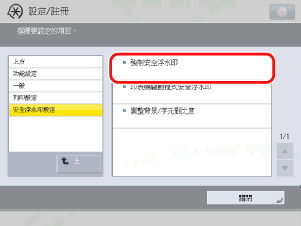
2.
為要使用「強制安全浮水印」的功能按[設定]→指定浮水印類型、背景、文字色彩和其他設定→按[確定]→[確定]。
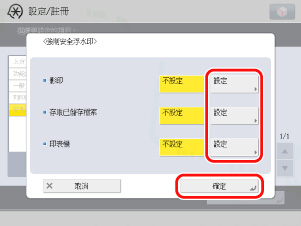
「強制安全浮水印」模式現已設定。
|
注意
|
|
不能將以下模式與「強制安全浮水印」模式組合:
影印:書本、重複影像、銳利度、合併影像、安全浮水印、頁碼編排/影印套編排、浮水印/列印日期。
郵件信箱(列印):書本、重複影像、銳利度、合併影像、安全浮水印、頁碼編排/影印套編排、浮水印/列印日期。
|
文件掃描鎖定設定
1.
將原稿放置在送稿機中或原稿台玻璃上→按[影印]。

|
注意
|
|
若未顯示「主功能表」螢幕,按
 (主功能表)。 (主功能表)。 |
2.
按[選項]→[文件掃描鎖定]。
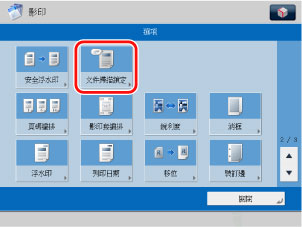
3.
按[掃描鎖定資訊]。
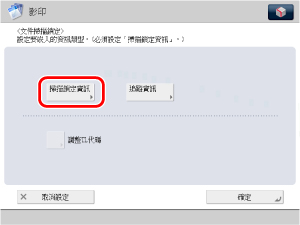
4.
選擇掃描鎖定資訊條件。作為範例,選擇了[密碼認證]。
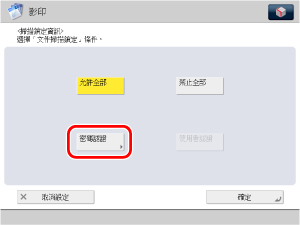
5.
按[密碼]→輸入密碼→按[確定]。
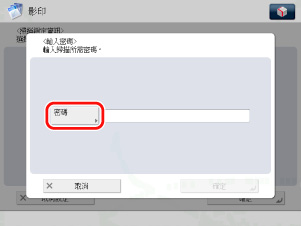
6.
在確認螢幕上,輸入相同的密碼→反覆按[確定],直到顯示「基本影印功能」螢幕。
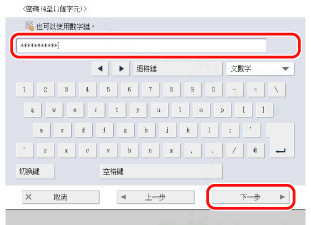
7.
按  (啟動)。
(啟動)。
 (啟動)。
(啟動)。開始影印。
8.
影印完成後,取出原稿。
輸入密碼以影印輸出件
1.
將嵌入掃描鎖定資訊的輸出件放置在送稿機中或原稿台玻璃上→按  (啟動)。
(啟動)。
 (啟動)。
(啟動)。掃描將停止,觸控面板顯示螢幕上出現密碼認證螢幕。
2.
輸入在步驟5中設定的密碼→按[確定]。
開始影印。